VS CodeでPythonするために必要なこと:Visual Studio Codeで始めるPythonプログラミング(1/3 ページ)
VS CodeでPythonを始めるための新連載。VS CodeでPythonするのはなぜか、その理由と、必要な拡張機能のインストール、簡単な環境設定までをまとめよう。
この記事は会員限定です。会員登録(無料)すると全てご覧いただけます。
連載「Visual Studio Codeで始めるPythonプログラミング」
本連載ではVisual Studio Code(以下、VS Code)を使ってPythonプログラミングする際の基本を紹介していく。ただし、Pythonの構文や文法については本家のドキュメントやその日本語訳を参照するか、あるいは本フォーラムの連載「特集:Visual Studioで始めるPythonプログラミング」でもPythonの文法を一通り取り上げているのでそちらを参考にされたい(特集をまとめたeBookもある)。本連載はPythonプログラミングを「VS Codeで行う」ことに特化したものである。
今回は「VS Codeを使う理由」「VS CodeでのPython環境の構築」「統合ターミナルでのコードの対話的実行」までを取り上げる。実際のコード記述、デバッグなどについては次回以降に見ていく予定だ。本文でも何度か触れるが、VS Code自体のより詳しい入門記事については以下を参照されたい。
なお、本稿の内容は基本的に、Windows版のVS Code(64ビット版)で動作確認し、必要に応じてmacOS版でも確認をしている。
VS CodeでPythonする理由
PythonをサポートするエディタやIDE(統合開発環境)は数多く存在する。例えば、JetBrainsのPyCharmは優れたIDEであり、恐らく、VS CodeでできることはPyCharmでもできるだろう。それでもなお、VS Codeを使う理由とは何だろう。筆者もちょっと考えてみた。
- VS Codeは無償で使える、軽量なエディタである(上に挙げたPyCharmにも無償で利用できるCommunityエディションはあるし、オープンソースプロダクトとして無償で利用できるエディタも数多いが)
- Python拡張機能をインストールすることで、IntelliSenseを利用したコード補完が可能になる
- 同じくPython拡張機能により、デバッグ、Lint、コード整形、REPL環境の実行などがサポートされる
- Python拡張機能により使えるようになるコマンド類が日本語化されている
- 月に一度のアップデートがあり、VS Codeの新機能追加やバグフィックスが頻繁に行われている
- オープンソースプロダクトだが、マイクロソフトが主導しているので安心感がある
- クロスプラットフォーム
- Anacondaとの提携
最後の「Anacondaとの提携」だが、Pythonのディストリビューションとしては有名どころのAnacondaをインストールすると、最後に次のような画像が表示され、VS Codeのインストールが勧められる。VS Codeが開発ツールとして、Anacondaに認められたということだ。
AnacondaがVS Codeをオススメとしていることや、マイクロソフトが強力にコミットしていることなどから、安心して使えるエディタといえることが、VS CodeでPythonプログラミングをする理由の1つといえるだろう。無償で利用できるというのも大きなポイントかもしれない。
そして、何よりVS Codeがエディタとしてよくできていること、Python拡張機能をインストールすることで、ちょっとした対話的なテストやコーディングからデバッグまでが可能な「オールインワン」のPython環境として、VS Codeを使えるようになることが大きいだろう。人によっては「既に他の言語でのコーディングにVS Codeを使っているので、PythonでもVS Codeを使えば、お気に入りのエディタから他のエディタに移行する必要がない」ということが理由となるかもしれない。
実際、筆者はPythonに限らず、多くの言語でサンプルコードを書こうという場合、VS Codeを使うことがほとんどだ(C#については、さすがにVS 2017を使うことが多いが、これもそのうち変わるかもしれない)*1。これはこれまでに述べてきたような、IntelliSenseを利用したコーディングが行えることや、デバッグ機能がエディタに組み込まれていて、エディタから外部のツールに作業を移さずに済むことなどが大きな理由となっている。
ここまで、いろいろと能書きをたれてきたが、何のことはない。「VS Codeサイコーなので、Pythonでも使おうぜ!」ということである。
*1 原稿執筆に関してはVimを使用している。これについても、VS Codeへの移行を何度か考えたのだが、VS Codeは飯のタネでもあり、なるべくプレーンな環境のままにしておきたい。そこで、キーバインドをVimライクにすると、VS Code関連記事の執筆時に動作確認が面倒になりそうだと思い、断念しているところだ。
なお、VS Code自体の入門記事としては、「Visual Studio Codeの使い方、基本の『キ』」があるので、GUI要素の名称やコマンドパレットを中心とした基本的な操作などについてはそちらも参照されたい(VS Code本体ほどの頻度ではないが、数カ月に一度は更新をしているので、それなりの鮮度でVS Codeの使い方を把握できるはずだ)。
これだけは入れとけ! Python拡張機能
VS CodeでPythonプログラミングを始めようというのであれば、既にVS CodeとPython処理系はインストールされていることだろう。VS Codeのインストールがまだであれば、公式サイトから自分の環境に合ったものをダウンロードして、インストールしておこう。Pythonのインストールがまだであれば、自分の環境に応じて、Python公式サイトや、メジャーなPythonディストリビューションであるAnacondaのダウンロードページから、あるいはbrewなどのツールを使用してPythonをインストールしておこう。
以下で紹介するPython拡張機能をVS Codeにインストールしていれば、複数の処理系をインストールしていても(あるいは、仮想環境を構築している場合でも)、それらの処理系(や仮想環境)を自動的に認識してくれる。プロジェクトごとに異なるバージョンのPythonを切り替えることも可能だから、安心して山ほどPython環境を導入できるだろう。
というわけで、VS CodeでPythonするのに必須な拡張機能を紹介しよう。
これはマイクロソフトが自ら提供しているPython用の拡張機能だ。VS Codeはデフォルトの状態でもPythonコードの構文ハイライトくらいはしてくれるが、Lint機能を統合したり、VS Codeが持つデバッグ機能を利用したりするにはこの拡張機能をインストールしておく必要がある。以下は、Python拡張機能をインストールしていない状況で、Pythonコードを含むフォルダを開いたところだ。
ウィンドウ右下に「このファイルの種類には拡張機能 'Python' が推奨されます」と表示されている。素直に[インストール]ボタンをクリックして、Python拡張機能をインストールしておこう。[再読み込み]ボタンをクリックすれば、Python拡張機能が有効化される。
もちろん、フォルダを開く前に、アクティビティーバー(ウィンドウ左端の領域)で[拡張機能]アイコンをクリックして、サイドバー(アクティビティーバーの右隣の領域)に[拡張機能]ビューを表示し、そこからPython拡張機能をインストールしてもよい。
「オレはJupyterを使いたいんだ!」という人は、同様にしてJupyter拡張機能もインストールしておこう。また、[拡張機能]ビューやVisual Studio Marketplaceの[Visual Studio Code]タブを「Python」で検索すると、Python関連の拡張機能が他にも表示されるので、好みや必要に応じて、インストールしておいてもよい。
なお、「Visual Studio Codeの設定『虎の巻』:Python編」でも、Python拡張機能のインストール、Python拡張機能でできることを紹介しているので、そちらも参考にしてほしい。
Copyright© Digital Advantage Corp. All Rights Reserved.

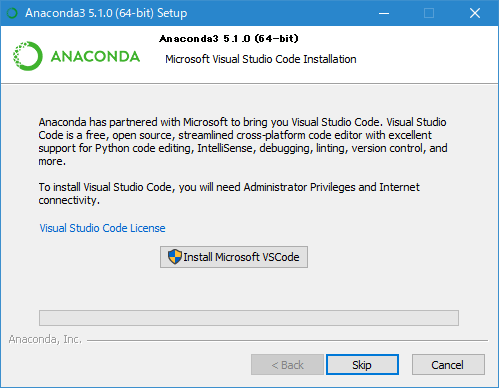 Anacondaのインストールが完了すると、VS Codeのインストールが勧められる
Anacondaのインストールが完了すると、VS Codeのインストールが勧められる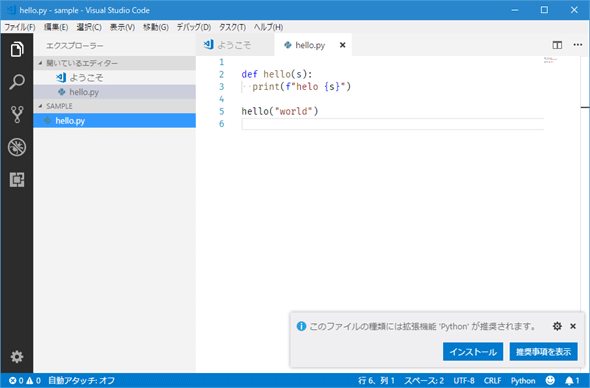
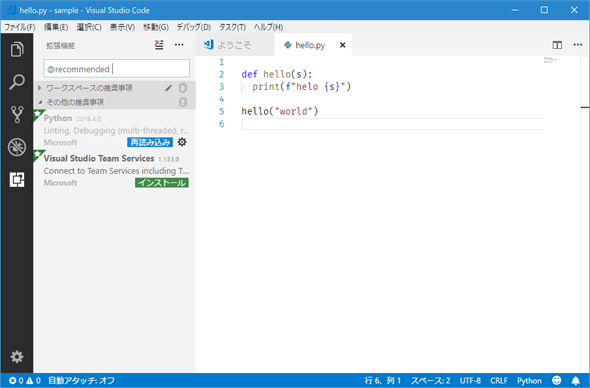
![[拡張機能]ビューで検索ボックスに「Python」と入れて、Python拡張機能をインストールしているところ](https://image.itmedia.co.jp/ait/articles/1805/22/dt-04.gif)




